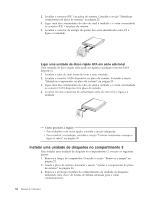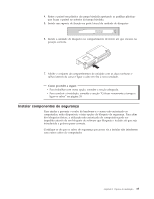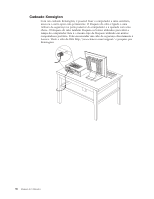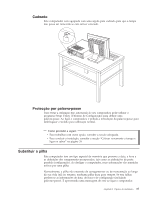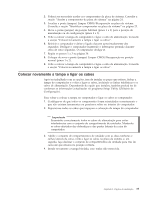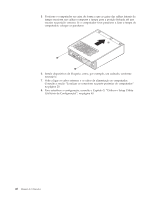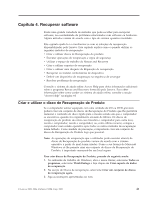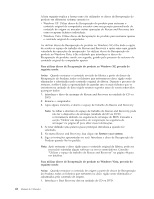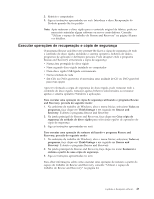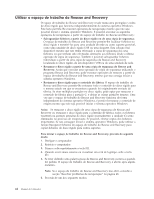Lenovo ThinkCentre M55e (Portuguese) User guide - Page 57
Colocar, novamente, tampa, ligar, cabos
 |
View all Lenovo ThinkCentre M55e manuals
Add to My Manuals
Save this manual to your list of manuals |
Page 57 highlights
2. Poderá ser necessário aceder aos componentes da placa de sistema. Consulte a secção "Aceder a componentes da placa de sistema" na página 24. 3. Localize a ponte (jumper) Limpar CMOS/Recuperação na placa de sistema. Consulte a secção "Identificar componentes na placa de sistema" na página 25. 4. Mova a ponte (jumper) da posição habitual (pinos 1 e 2) para a posição de manutenção ou de configuração (pinos 2 e 3). 5. Volte a colocar a tampa do computador e ligue o cabo de alimentação. Consulte a secção "Colocar novamente a tampa e ligar os cabos". 6. Reinicie o computador e deixe-o ligado durante aproximadamente dez segundos. Desligue o computador mantendo o interruptor premido durante cerca de cinco segundos. O computador desliga-se. 7. Repita os passos 1 a 3 na página 38. 8. Coloque de novo a ponte (jumper) Limpar CMOS/Recuperação na posição normal (pinos 1 e 2). 9. Volte a colocar a tampa do computador e ligue o cabo de alimentação. Consulte a secção "Colocar novamente a tampa e ligar os cabos". Colocar novamente a tampa e ligar os cabos Após ter trabalhado com as opções, tem de instalar as peças que retirou, fechar a tampa do computador e voltar a ligar os cabos, incluindo as linhas telefónicas e os cabos de alimentação. Dependendo da opção que instalou, também poderá ter de confirmar as informações actualizadas no programa Setup Utility (Utilitário de Configuração). Para voltar a colocar a tampa no computador e ligar os cabos ao computador: 1. Certifique-se de que todos os componentes foram reinstalados correctamente e que não existem ferramentas ou parafusos soltos no interior do computador. 2. Reposicione todos os cabos que impeçam a colocação da tampa do computador. Importante Encaminhe correctamente todos os cabos de alimentação para evitar interferências com o conjunto do compartimento de unidades. Mantenha os cabos afastados das dobradiças e das partes laterais da caixa do computador. 3. Alinhe o conjunto de compartimentos de unidade com as duas ranhuras e calhas laterais da caixa, volte a ligar os cabos na placa de sistema e, em seguida, faça deslizar o conjunto de compartimentos de unidade para trás da caixa até que encaixe na posição correcta. 4. Instale novamente a tampa biselada, caso tenha sido removida. Capítulo 3. Opções de instalação 39